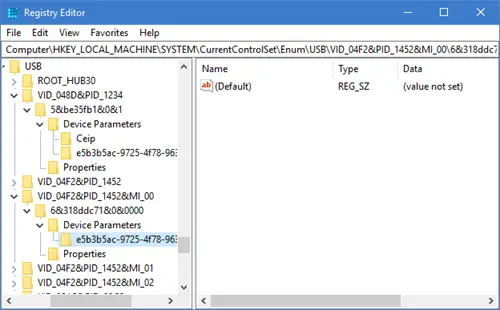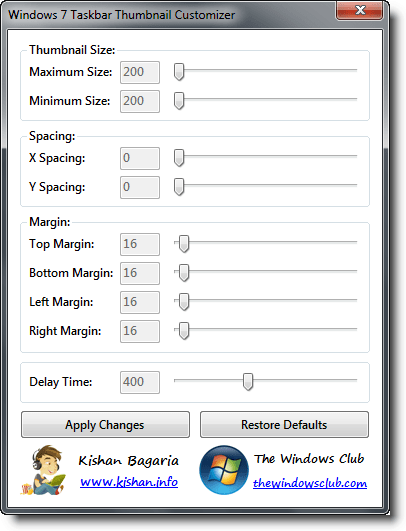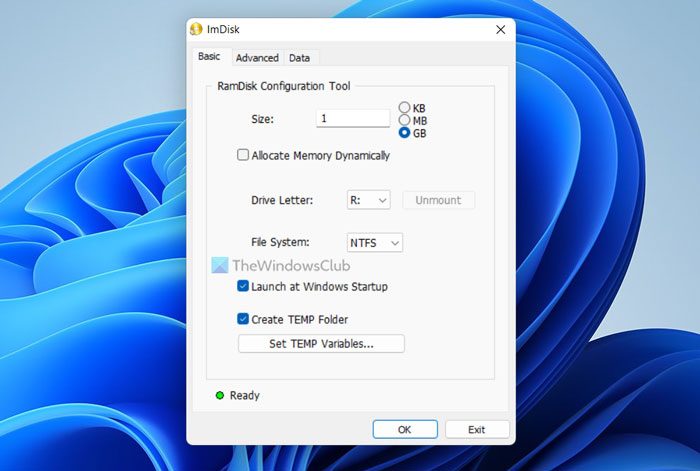無料で利用できるサービスはたくさんありますが、インターネット接続速度をテストする。 HTML5 を使用し、以前は Adobe Flash を使用していた Web サイトがあります。さまざまなプラットフォーム用のスタンドアロン アプリケーションや、同じ結果を達成するのに役立つブラウザ拡張機能があります。ただし、最良の結果を得るには、サーバーが地理的領域全体に浸透しているクライアントを使用することをお勧めします。したがって、NetflixのFastやOoklaのSpeed Testなどのさまざまなサービスを使用することをお勧めします。
Chromium を搭載した Google Chrome などの Web ブラウザには、ネットワーク情報 APIこれは、ネットワークに関する関連情報を見つけるのに役立ちます。
Chrome を使用してインターネット接続速度を確認する
Google Chrome を使用してネットワーク接続統計を確認するには、次の 2 つの方法を説明します。
- Chrome 開発ツールを使用します。
- GitHub でホストされているネットワーク情報 API サンプルを使用します。
1] Chrome 開発ツールを使用する
最新の Google Chrome バージョンを実行していることを確認してください。 Google Chrome ウィンドウの右上隅にある 3 つの縦の点で示されるメニュー ボタンを選択します。そして、 をクリックしますについて。
確認したら、Google Chrome で任意の Web ページに移動し、F12キーボードのボタンをクリックします。
という名前のタブの下でコンソール、次のように入力して Enter キーを押します。
ナビゲーター.接続
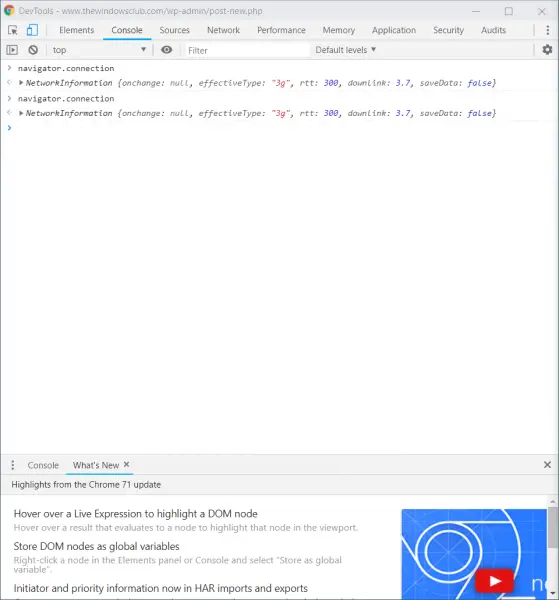
上の画像に示すように、同じコンソール ウィンドウに出力が表示されます。
ここで、の値は、ダウンリンクコンピュータの実際のダウンロード速度を示します。Mbps。
のような値RTTPing を示します。効果的なタイプは、達成したダウンロード速度に基づいた接続タイプを示します。
2] GitHub でホストされているネットワーク情報 API サンプルを使用
Chromium の開発者は、Chromium のサンプルを含むページを GitHub でホストしています。ネットワーク情報API。
リンクにアクセスするとすぐにここの場合、ライブ接続出力のあるページでも同じ結果が得られます。
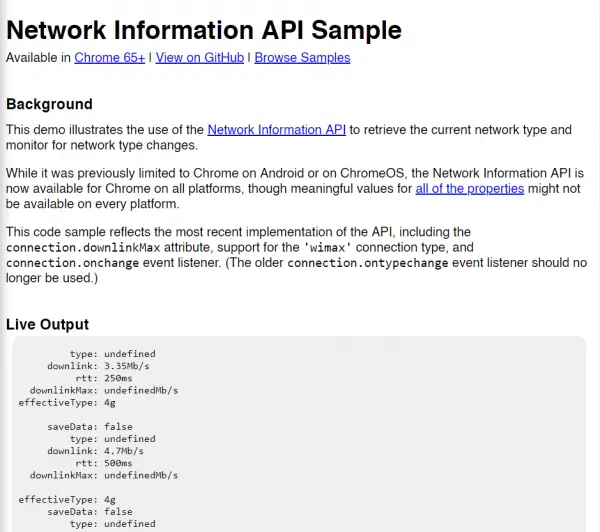
したがって、サードパーティのサービスに依存せずに接続速度をチェックできるようになりました。
ご興味がございましたら、こちらの投稿もお読みください。Flash を必要としない無料の HTML5 帯域幅テスト サイト。
インターネット接続速度をテストするこの新しい方法は気に入りましたか?